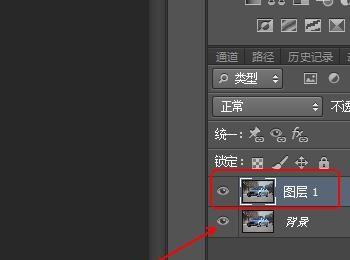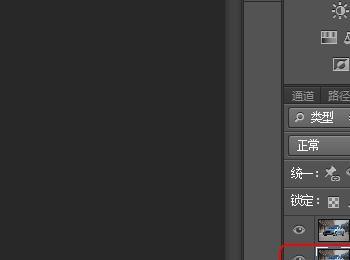这里与大家分享一下在photoshop中如何将图片添加到图层的具体操作方法
操作方法
-
01
菜单栏:执行“文件”-“打开”命令,载入图片。
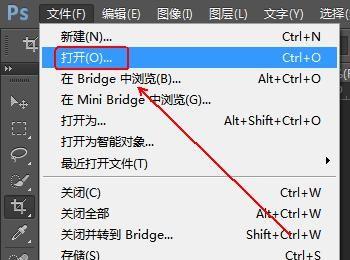
-
02
使用快捷键Ctrl+A对“背景“图层进行全选(注意,画布四周的蚂蚁线)并执行Ctrl+C对选区进行复制。
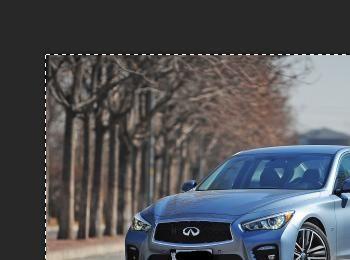
-
03
菜单栏:执行“文件”-“新建”命令,参数保持默认即可。
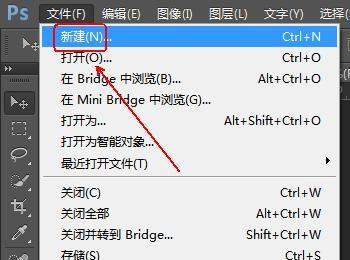
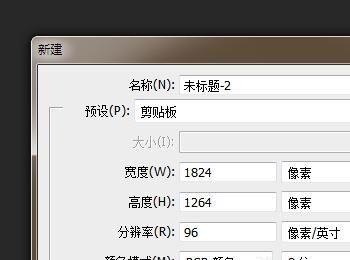
-
04
使用快捷键Ctrl+V对刚刚复制的图层执行粘贴命令即可。
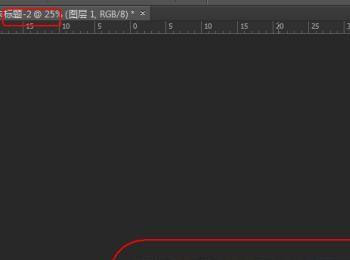
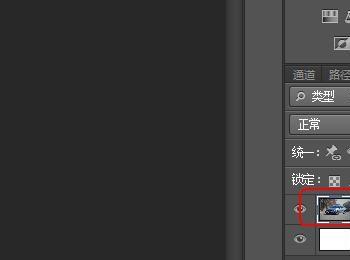
-
05
当然我们也可以使用下列方法进行操作: 点选“工具面板”上的“移动工具”。
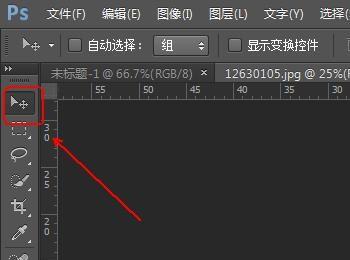
-
06
在画布上按住鼠标左键,将其拖拽到相应的别的画布上即可。
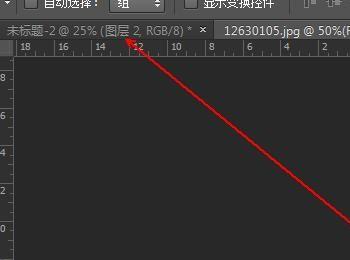
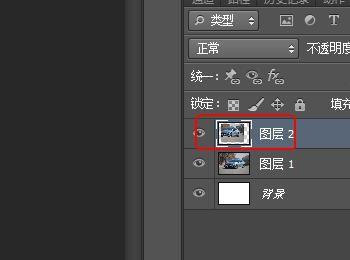
-
07
另外一种方法则是需要先打开我们编辑的那个图层(也就是我们最终将素材放入的那个图层),然后执行“文件”-“置入”命令,并载入图片。
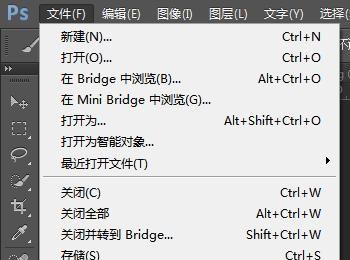
-
08
载入后,需要先回车退出“智能图层”模式。

-
09
在“图层面板”上右击这个图层。
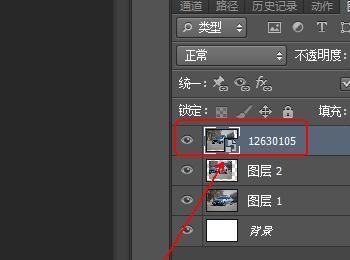
-
10
选择“栅格化图层”即可。
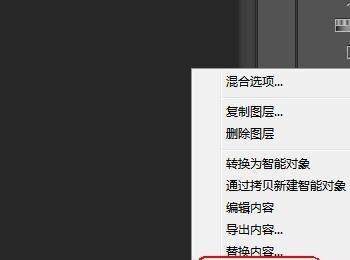
-
11
当然最最简单的方法其实就是使用快捷键Ctrl+J对图层进行复制或者双击背景图层进行解锁。